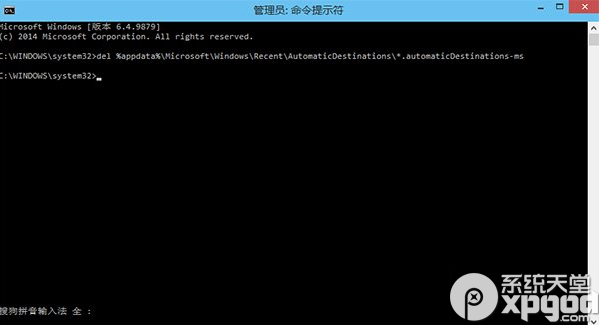win10主页怎么恢复初始状态?win10主页恢复初始状态步骤
win10主页功能能让大家快速找到常用的文件,下文小编就为大家带来win10主页恢复初始状态的步骤,有需要的朋友一起去了解下吧。
Win10的“主页”功能可以让用户方便的打开常用位置,找到常用文件。但是时间一长就有可能让各种“常用文件”变得比较多,而且也容易暴露隐私。
有没有什么办法让Win10“主页”恢复刚安装时的初始状态呢?
答案是肯定的,一条命令就可以搞定。
具体步骤如下:
1、在开始菜单搜索栏中输入CMD,然后在结果中找“命令提示符”后,按右键以管理员身份运行
2、关闭目前所有已经打开的文件管理器窗口
3、在“命令提示符”中输入del %appdata%\Microsoft\Windows\Recent\AutomaticDestinations\*.automaticDestinations-ms后回车
4、重启文件管理器,可用软媒魔方软媒魔方轻松实现
此时再打开文件管理器,就可以看到“主页”中的各个图标恢复到Win10刚安装后的状态了。
版权声明
本文仅代表作者观点,不代表本站立场。
本文系作者授权发表,未经许可,不得转载。
本文地址:/jtjc/win10/138354.html